华硕天选怎么连wifi?华硕笔记本联网教程
更新日期:2023-08-28 22:05:17
来源:转载
手机扫码继续观看

笔记本电脑都会配备无线网卡,这样就可以方便用户连接wifi上网,但对于一些新手用户来说,还不清楚要如何连接?那么接下来就以华硕天选为例,教教大家笔记本连接wifi的步骤。 ![]()
华硕天选windows10 64位家庭中文版V2023 [电脑系统]
大小:5.56 GB 类别:其他版本 立即下载方法一:
1、点击窗口的WLAN:点击任务栏上的网络图标,弹出选项点击WLAN。
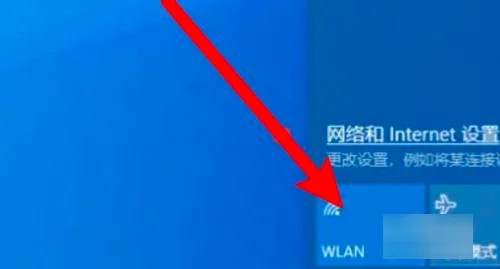
2、点击要连接的wifi:弹出wifi列表,找到自家wifi,点击打开。
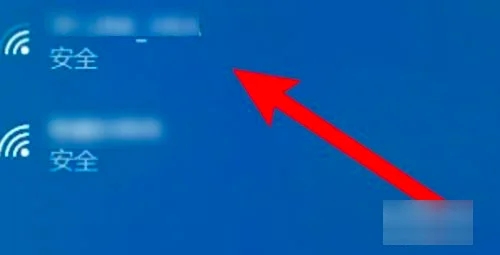
3、点击连接:展开选项,点击连接按钮。
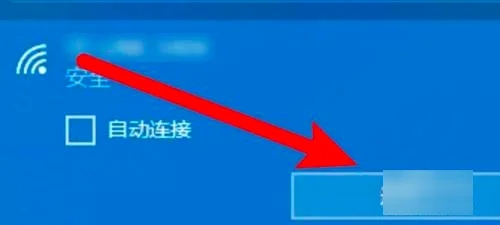
4、输入密码连接:输入wifi密码进行连接即可。
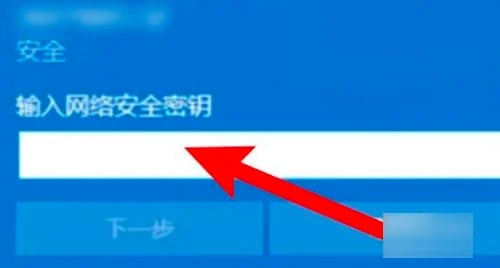
方法二:
1、点击wifi图标:点击菜单栏上的wifi图标。
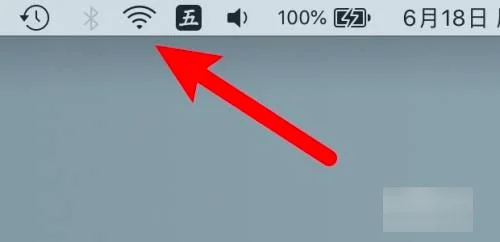
2、点击要连接的wifi:打开列表,点击要连接的wifi。
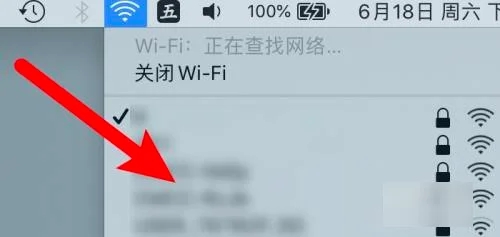
3、输入密码连接:弹出窗口,输入密码,点击加入按钮进行连接即可。

该文章是否有帮助到您?
常见问题
- monterey12.1正式版无法检测更新详情0次
- zui13更新计划详细介绍0次
- 优麒麟u盘安装详细教程0次
- 优麒麟和银河麒麟区别详细介绍0次
- monterey屏幕镜像使用教程0次
- monterey关闭sip教程0次
- 优麒麟操作系统详细评测0次
- monterey支持多设备互动吗详情0次
- 优麒麟中文设置教程0次
- monterey和bigsur区别详细介绍0次
系统下载排行
周
月
其他人正在下载
更多
安卓下载
更多
手机上观看
![]() 扫码手机上观看
扫码手机上观看
下一个:
U盘重装视频












